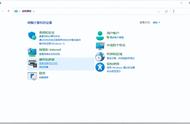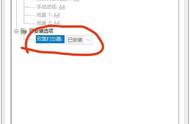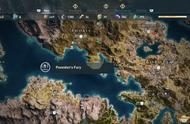碰到过好几次这样的情况:在打印某个文档的过程中,出现了卡纸或者其他某种事先无法预料的情况,导致该文档一直留在了打印队列中,致使后续的文档不能打印。你想通过打印队列窗口中的菜单来取消这个文档,有时候即使这个文档已经打印完成,你也无法将这个文档从打印队列中删除。这个时候,除了重新启动计算机这个方法外,有没有不用重启电脑的方法来实现删除打印队列中的这个文档呢?答案是有的,为了搞清楚这个解决办法,我们需要先了解print spooler服务。
Print Spooler服务是打印后台处理服务,它的作用是管理所有本地和网络打印队列及控制所有打印工作。也就是说,当你要打印一个文档时,Print Spooler服务会先将文档保存在一个临时的文件夹中,然后等待打印机空闲时再将文档发送给打印机。这样可以提高打印效率,避免打印机被占用或者出现错误。
如果Print Spooler服务被停用或者出现故障,那么你的电脑上就无法正常打印了。你可能会遇到以下一些问题:
- 打印机无法识别或者连接;
- 打印队列中的文档无法删除或者取消;
- 打印作业一直处于暂停或者错误状态;
- 打印机驱动程序或者固件无法更新或者安装;
- 一些依赖于打印服务的应用程序无法正常运行。
因此,如果你要使用打印机,你需要确保Print Spooler服务是启用并且正常运行的。你可以通过以下方法来检查和管理Print Spooler服务:
- 按下Windows键 R键,输入services.msc,回车。
- 在服务列表中找到Print Spooler服务,右键单击,选择属性。
- 在属性里,你可以查看和修改启动类型(建议设置为自动),以及启动或者停止服务状态。
- 如果你遇到任何问题,你可以尝试重启print spooler服务,或者点击恢复选项卡,选择恢复操作。
我们先按照上述的办法将Print Spooler停止,然后进入C:\Windows\System32\spool\PRINTERS文件夹,删除里面的所有文件。
最后返回服务列表,右键单击Print Spooler服务,选择启动。
这个时候,你就会发现,打印机的打印队列中的文档都已经被删除了,我们可以继续打印文档了。
,